ไดอะล็อกบ็อกซ์ ลงทะเบียนเหตุการณ์/แก้ไขเหตุการณ์
คุณสามารถลงทะเบียน/แก้ไขข้อมูลเหตุการณ์ให้กับรูปภาพได้
เลือกวันที่สำหรับการลงทะเบียนหรือป้ายชื่อของเหตุการณ์ที่ลงทะเบียนในมุมมอง ปฏิทิน(Calendar) แล้วคลิก ลงทะเบียนเหตุการณ์(Register Event) ที่ด้านล่างของหน้าจอ เพื่อแสดงไดอะล็อกบ็อกซ์ ลงทะเบียนเหตุการณ์(Register Event)
เลือกเหตุการณ์ในมุมมอง เหตุการณ์(Event) จากนั้นคลิก แก้ไขเหตุการณ์(Edit Event) ที่ด้านล่างของหน้าจอเพื่อแสดงไดอะล็อกบ็อกซ์ แก้ไขเหตุการณ์(Edit Event)
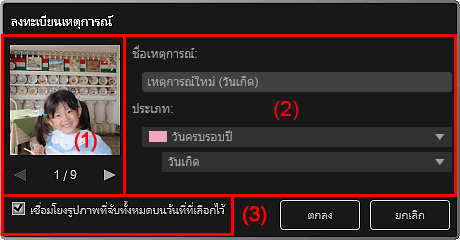
 หมายเหตุ
หมายเหตุ
- สามารถลงทะเบียนเหตุการณ์ได้เฉพาะในกรณีที่มุมมอง ปฏิทิน(Calendar) ถูกตั้งค่าไว้ที่มุมมองเดือนเท่านั้น หากตั้งเป็นมุมมองวัน จะเปลี่ยนไปที่มุมมองเดือน
- (1) พื้นที่ดูภาพตัวอย่าง
- (2) บริเวณการตั้งค่าเหตุการณ์
- (3) เชื่อมโยงรูปภาพที่จับทั้งหมดบนวันที่ที่เลือกไว้(Associate all images captured on the selected date)
(1) พื้นที่ดูภาพตัวอย่าง
แสดงรูปภาพที่ถ่ายหรือสร้างในวันที่ที่เลือก

 (ภาพก่อน/ภาพถัดไป)
(ภาพก่อน/ภาพถัดไป)- เปลี่ยนรูปภาพเมื่อมีหลายรูป รูปภาพที่แสดงแทนซึ่งแสดงเป็นรูปขนาดย่อจะเปลี่ยนไปเช่นกัน
(2) บริเวณการตั้งค่าเหตุการณ์
- ชื่อเหตุการณ์(Event Name)
- คุณสามารถป้อนชื่อของเหตุการณ์
- ประเภท(Category)
-
คุณสามารถกำหนดประเภท คุณสามารถเลือกจากตัวเลือกต่อไปนี้
- เด็ก(Kids): บันทึกการเติบโต(Growth record) พิธีการเข้าร่วมศึกษา(Entrance ceremony) การสำเร็จการศึกษา(Graduation) การสาธยาย(Recital) วันกีฬา(Sports day) วันเกิด(Birthday) อื่นๆ(Others)
- วันครบรอบปี(Anniversary): พิธีสมรส(Wedding) วันเกิด(Birthday) อื่นๆ(Others)
- เวลาว่าง(Leisure): ท่องเที่ยว(Travel) อื่นๆ(Others)
- อดิเรก(Hobby)
- อื่นๆ(Others)
(3) เชื่อมโยงรูปภาพที่จับทั้งหมดบนวันที่ที่เลือกไว้(Associate all images captured on the selected date)
เลือกเช็คบ็อกซ์นี้เพื่อลงทะเบียนรูปภาพทั้งหมดที่อยู่ในวันที่ที่เลือกเป็นเหตุการณ์เดียวกัน ภาพตัวอย่างสำหรับตรวจสอบรูปภาพทั้งหมดที่อยู่ในวันที่ที่เลือกจะปรากฏขึ้น
 หมายเหตุ
หมายเหตุ
- ยกเลิกการเลือกเช็คบ็อกซ์นี้เพื่อตั้งค่าเหตุการณ์โดยไม่ลงทะเบียนรูปภาพ
- ตัวเลือกนี้ไม่ปรากฏเมื่อแก้ไขข้อมูลของเหตุการณ์ที่ลงทะเบียน

